Como alterar o texto de direitos autorais do rodapé no WordPress (em 4 maneiras simples)
Publicados: 2022-09-24Depois de publicar um site no WordPress, você verá um texto como 'Another WordPress Site' ou 'Powered By WordPress' na parte inferior da seção de rodapé da web. Muitos temas do WordPress também geram automaticamente esse tipo de texto na seção de rodapé, como 'Construído pelo nome do tema' .
Embora possa não incomodar alguns usuários da web, deixá-lo inalterado pode causar um impacto negativo grave em seu site. Os visitantes considerarão seu site pouco profissional e acharão que está desatualizado. É por isso que a atualização do status de direitos autorais é tão vital para a autenticidade de um site.
Você também precisa alterar o ano de direitos autorais ao atualizar o texto de direitos autorais. Este artigo apresentará várias maneiras de alterar o texto de direitos autorais do rodapé no WordPress. Ele irá ajudá-lo a escolher o método adequado que corresponda às suas preferências.
Vamos entrar na discussão sem perder mais tempo.
Índice
- Por que você deve alterar o texto de direitos autorais na seção de rodapé?
- É legal alterar o texto de direitos autorais do rodapé no WordPress?
- O que escrever o aviso de direitos autorais da Web?
- Como alterar o texto de direitos autorais do rodapé: guia passo a passo
- Perguntas frequentes sobre como alterar o texto de direitos autorais do rodapé no WordPress
- Considerações finais sobre como alterar o texto de direitos autorais do rodapé no WordPress
Por que você deve alterar o texto de direitos autorais na seção de rodapé?
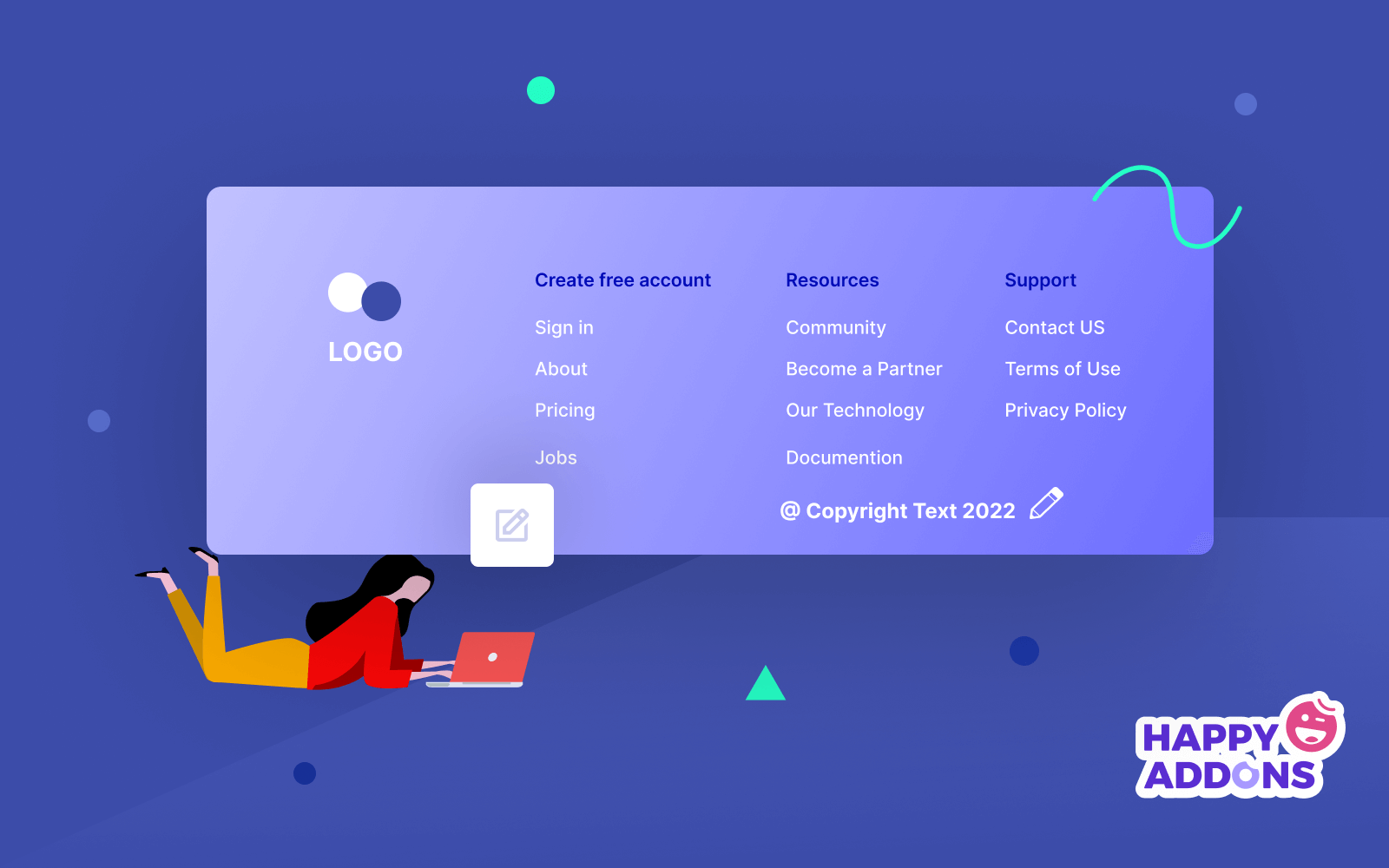
Sempre que você publica conteúdo em seu site, ele se torna instantaneamente protegido por direitos autorais quando o Google o indexa. Mesmo que o conteúdo se torne antigo, os mecanismos de pesquisa não retiram o status de direitos autorais. No entanto, existem algumas razões importantes pelas quais você precisa atualizar o texto e o ano de direitos autorais. Confira-os abaixo.
1. Construa Confiança
Se os visitantes perceberem que seu site está exibindo o status de direitos autorais de outra entidade ou a data do último ano, eles podem presumir que seu site está desatualizado e não existe mais. O status de direitos autorais preciso pode criar uma sensação de confiança entre os visitantes de que seu site foi verificado e está atualmente no modo ativo.
2. Mostre sua seriedade
Os clientes adoram lidar com sites que levam a sério o trabalho e os compromissos. A menos que você atualize seus textos de direitos autorais e data corretamente, ele enviará um único aos clientes que você é preguiçoso e descuidado. A atualização do status de direitos autorais pode aumentar sua seriedade.
3. Mantenha a imagem da sua marca limpa
Uma marca é uma combinação de segurança e compromisso. A seção de rodapé da web é parte integrante da sua marca. Se incluir os textos autorais de outras entidades, os clientes certamente ficarão confusos e cairão em um dilema. Ter esta seção precisa manterá a imagem da sua marca limpa.
4. Proteja seu conteúdo de ser copiado
O texto de direitos autorais funciona como um aviso de direitos autorais. Ele impede as pessoas de copiar seu conteúdo e usá-lo em seus sites. Se algum site copiar seu conteúdo, você poderá registrar uma reclamação contra ele no Google. Mas para isso, você deve ter um aviso de direitos autorais em seu site com antecedência.
É legal alterar o texto de direitos autorais do rodapé no WordPress?
A resposta é um grande “SIM” .
WordPress é um sistema de gerenciamento de conteúdo de código aberto. Segue a GNU General Public License (GPL) . Ele permite que qualquer pessoa modifique seus sites alterando o código-fonte do WordPress.
Os temas e plugins do WordPress também seguem os mesmos princípios de licenciamento da GPL . Eles também permitem que você altere o texto de copyright do rodapé se algum texto padrão for criado automaticamente lá. Não vai infringir nenhuma lei.
O que escrever o aviso de direitos autorais da Web?
Um aviso de direitos autorais não custa nada, mas pode salvar seu site de diferentes tipos de infrações. Isso dá ao seu site uma base sólida para fazer uma reclamação contra qualquer site que copie seu conteúdo. Um texto de direitos autorais válido inclui os seguintes elementos.
- Um símbolo de direitos autorais.
- Uma palavra como 'Copyright' ou 'Corp.'
- Nome do proprietário da web ou nome do site.
- Ano de publicação.
Você pode incluir o símbolo '' e o texto 'Copyright' no rodapé do WordPress ou excluir um. Depois disso, você deve escrever o nome da sua empresa ou site. Por exemplo, John Doe 2022 , ABCseed @ 2022 , Copyright @ 2022 SeedCrops , @ Copyright 2022 ScropDeep .
Como alterar o texto de direitos autorais do rodapé: guia passo a passo
Você pode alterar o texto de direitos autorais do rodapé do seu site WordPress de várias maneiras. Você pode fazer isso por um plug-in, personalizando o construtor de rodapé do tema, editando o arquivo PHP ou usando um construtor de páginas. Vamos explicá-los nesta seção para que você possa escolher o caminho certo de acordo com sua experiência.
Método 01: Usando um Plugin
Com mais de 30.000 instalações ativas, o Visual Footer Credit Remover é um dos plugins mais populares para alterar o texto de direitos autorais do rodapé do WordPress. Logo após instalar o plugin, navegue até:
- Ferramentas > Removedor de crédito de rodapé visual .
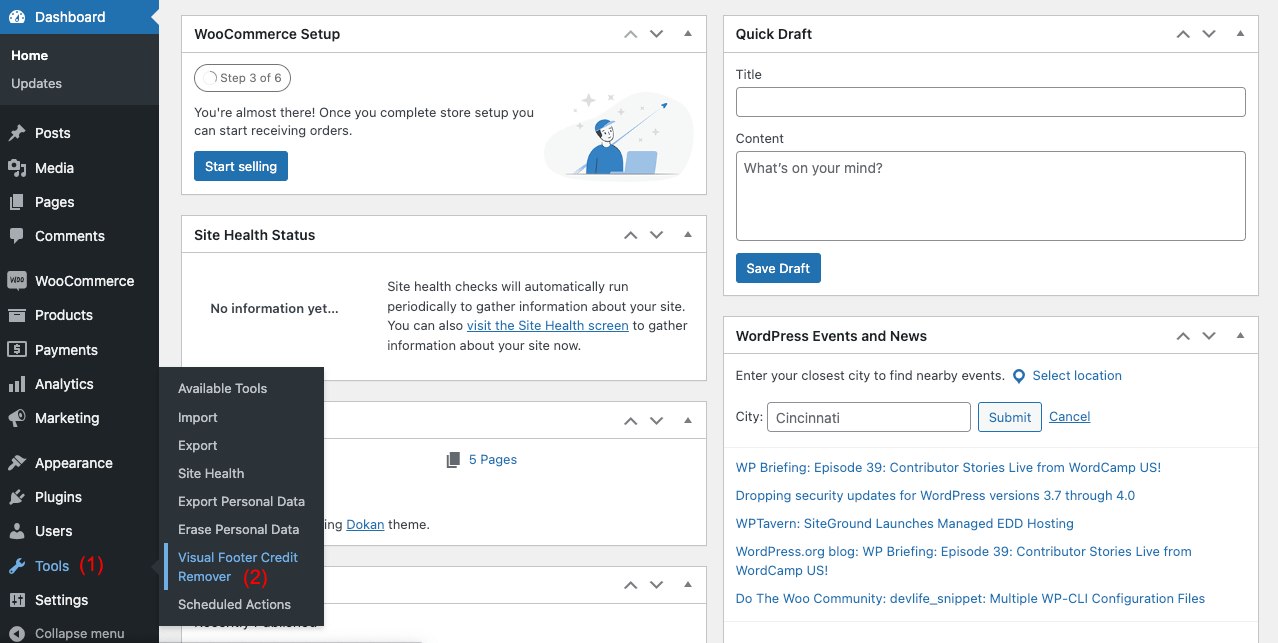
- Ele abrirá sua página inicial. Role para baixo até a seção de rodapé.
- Clique duas vezes na seção de texto de direitos autorais. Ele removerá o texto de direitos autorais padrão de lá.
- Em seguida, digite o texto de direitos autorais desejado na caixa do editor de texto do lado direito.
Você verá seu texto de direitos autorais aparecendo na seção de rodapé. Assim, você pode editar o texto de direitos autorais do rodapé do WordPress facilmente com o plug-in.
Mas se você não quiser usar um plugin adicional apenas para remover o texto de copyright do rodapé, tente o próximo método.
Método 02: Personalizando o Construtor de Rodapé de Tema
A maioria dos temas do WordPress permite que os usuários personalizem algumas de suas partes. Mas nem todos os temas permitem que você personalize opções semelhantes. Quais partes você pode personalizar depende do tema. Primeiro, você deve verificar se o seu tema tem a opção de construtor de rodapé ou não.
Astra é um tema WordPress popular que permite alterar o texto de direitos autorais do rodapé. Se você tiver o tema Astra instalado, poderá remover o texto do rodapé de direitos autorais das seguintes maneiras.
- Navegue até Aparência > Personalizar .
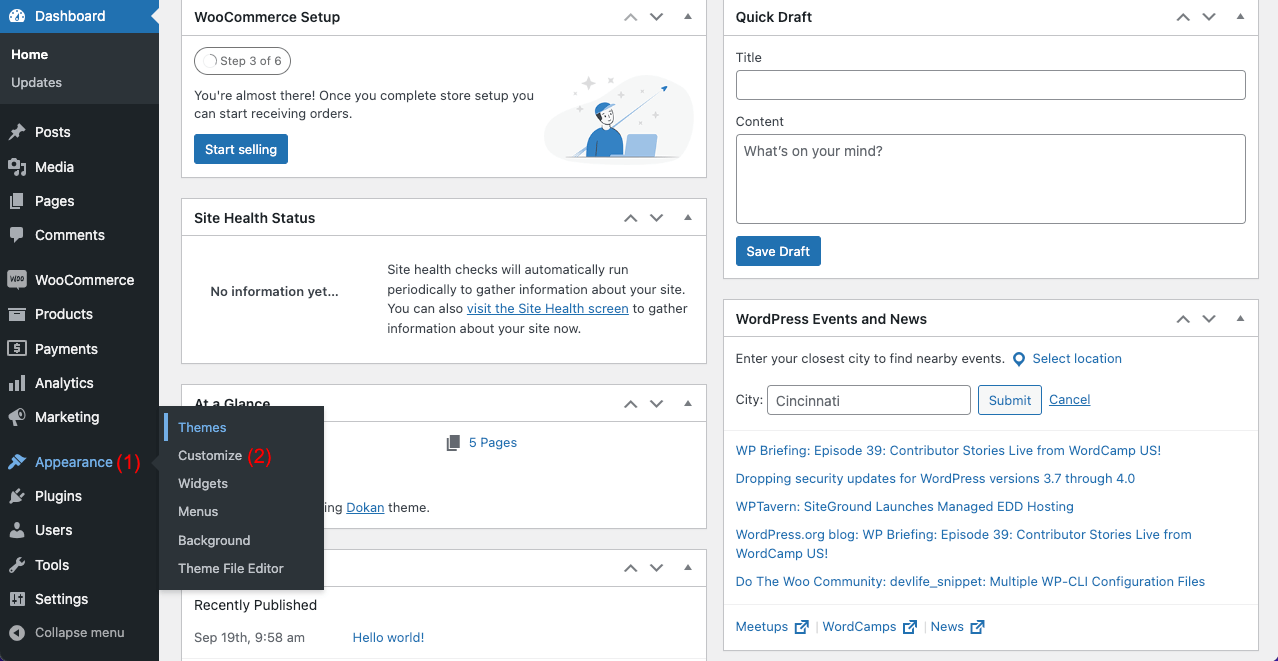
- Clique no Construtor de Rodapés .
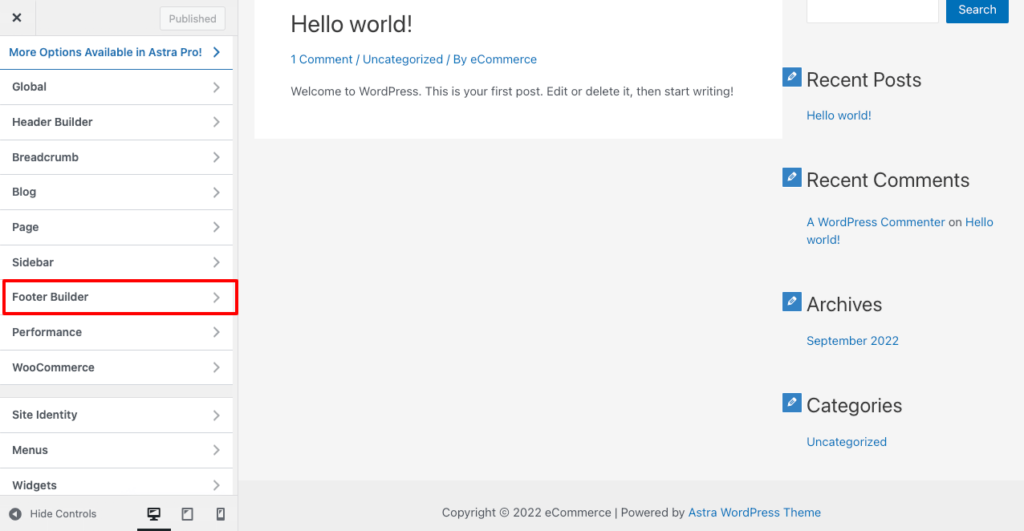
- Selecione o bloco de direitos autorais.
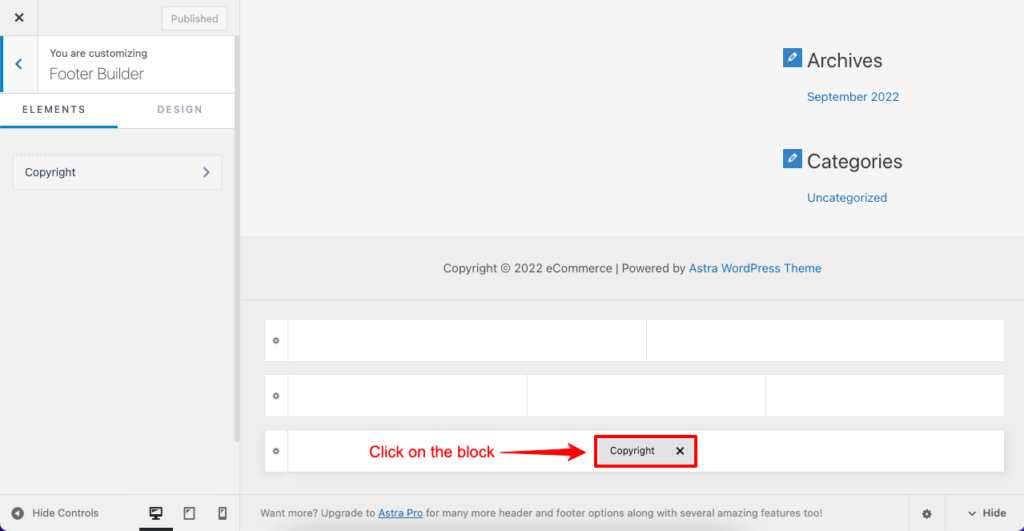
- Ele abrirá um editor de texto do lado esquerdo.
- Escreva seu texto lá e veja as mudanças no lado direito.
- Clique no botão Publicar após terminar a edição.
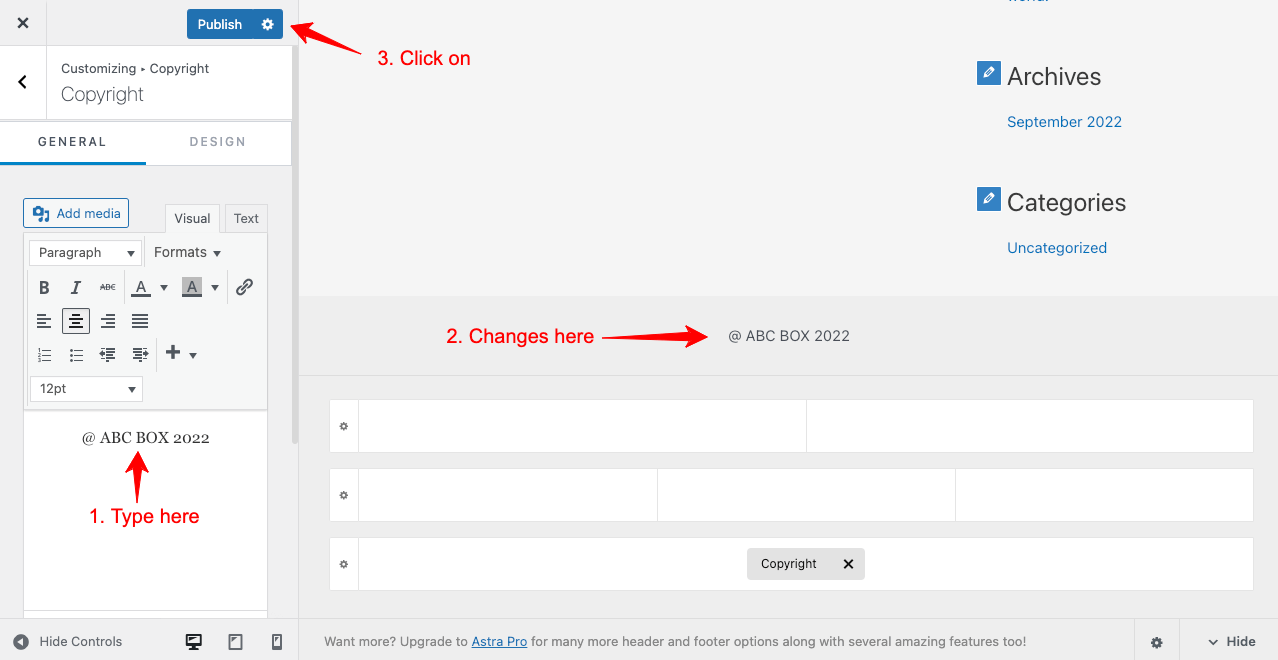
Se você não tiver a opção de construtor de rodapé embutida em seu tema, tente as opções alternativas explicadas abaixo.
Método 03: Editar arquivo PHP de rodapé
Você pode alterar o texto de copyright do rodapé do arquivo footer.php . Você encontrará este arquivo na seção Editor de Arquivos de Tema . Mas a mesma regra se aplica aqui também. Nem todos os temas do WordPress permitem que você personalize o texto de crédito do rodapé da seção do arquivo PHP.
O padrão do WordPress Twenty Twenty-One é um tema que também permite editar o texto de crédito do rodapé. Se você tiver o tema instalado, siga as etapas abaixo.
- Navegue até Aparência > Editor de arquivo de tema .
- Selecione Rodapé de Tema em Arquivos de Tema.
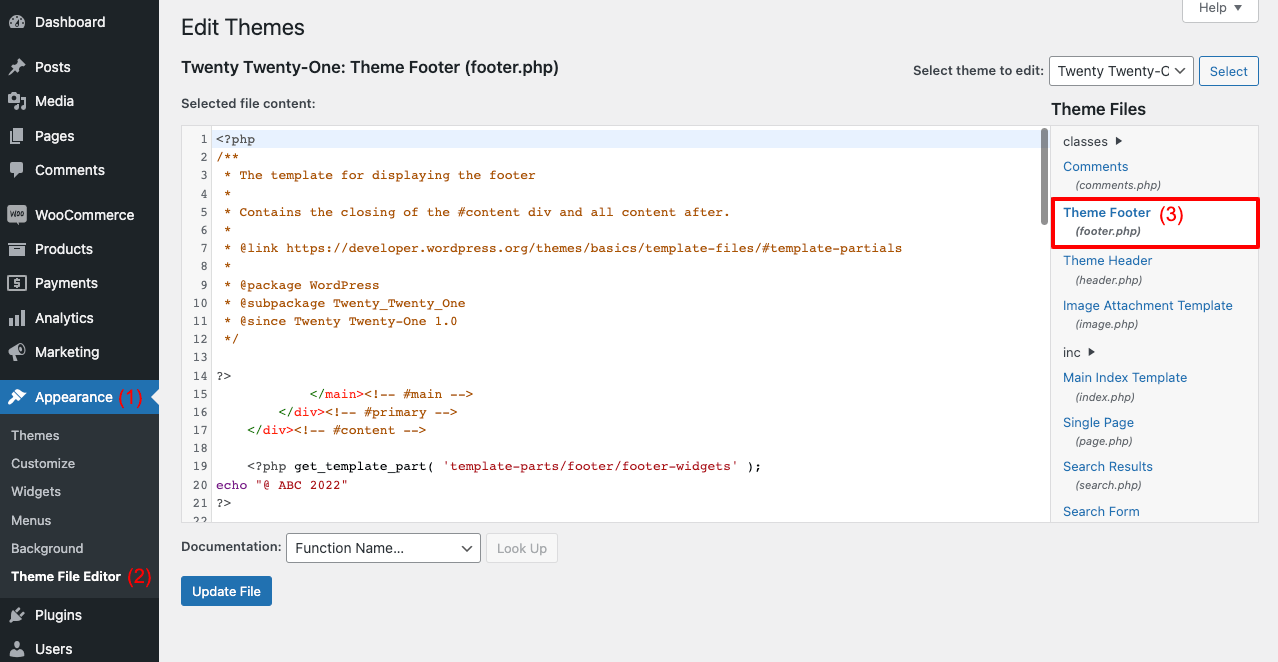
- Encontre o código abaixo marcado no arquivo footer.php.
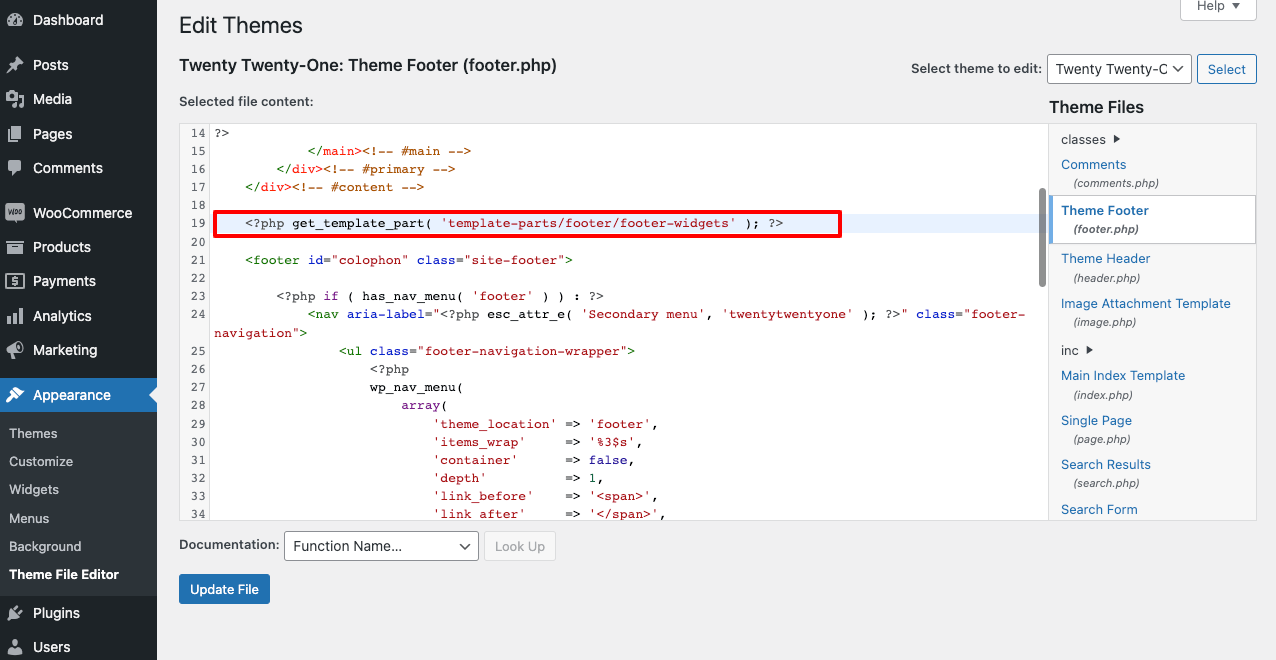
- Adicione o código [echo “@ copyright text”] dentro deste código seguindo a imagem abaixo.
- Clique no botão Atualizar arquivo quando terminar.
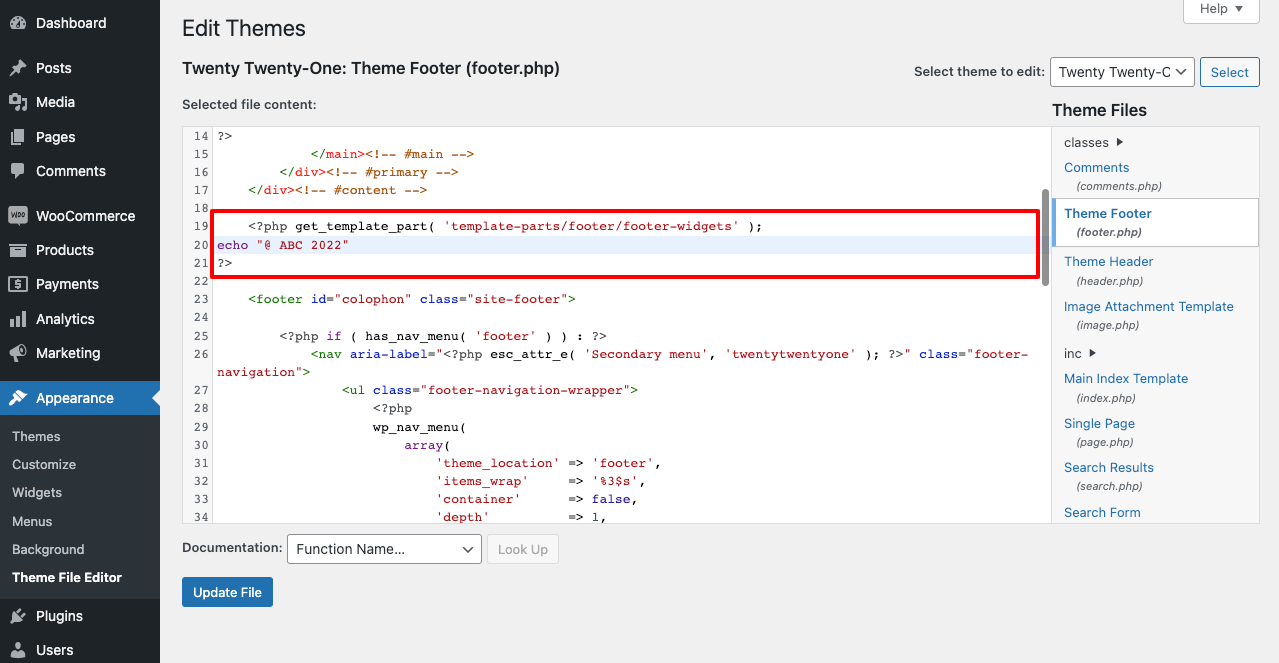
- Você verá o resultado final assim.
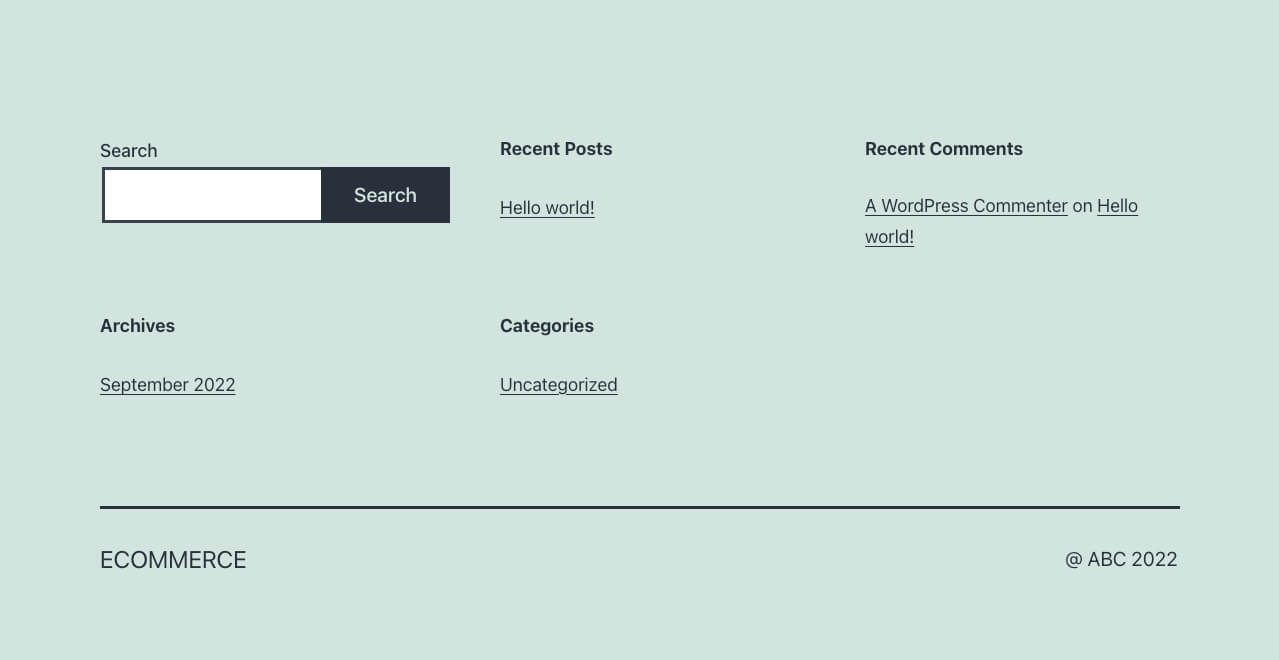
Você pode não encontrar a opção de personalização de crédito de rodapé em seu arquivo footer.php . Muitos desenvolvedores de temas não mantêm essa opção aberta para os usuários. Se o seu site não tiver, siga os outros métodos explicados neste artigo.

Nota: Editar o código do tema é muito arriscado se você não tiver experiência em HTML/CSS. Apenas um único erro pode causar um colapso no seu site. É melhor você criar um tema filho antes de tocar nesta seção. Ele salvará seu site mesmo se você cometer algum erro na seção Arquivo de Tema.
Método 04: Usando o Construtor de Páginas Elementor
Com mais de 5 milhões de instalações ativas, o Elementor é um popular plugin de construção de páginas pelo qual você pode projetar e personalizar todas as suas páginas da web como desejar. Ele tem centenas de widgets interessantes e vários recursos que podem melhorar ainda mais o seu site.
Ele permitirá que você personalize o texto de direitos autorais do rodapé e defina dinamicamente o ano de direitos autorais de cada vez. Primeiro, instale e ative o plug-in Elementor em seu site. Em seguida, siga os passos explicados abaixo.
- Navegue até Modelos > Construtor de temas.
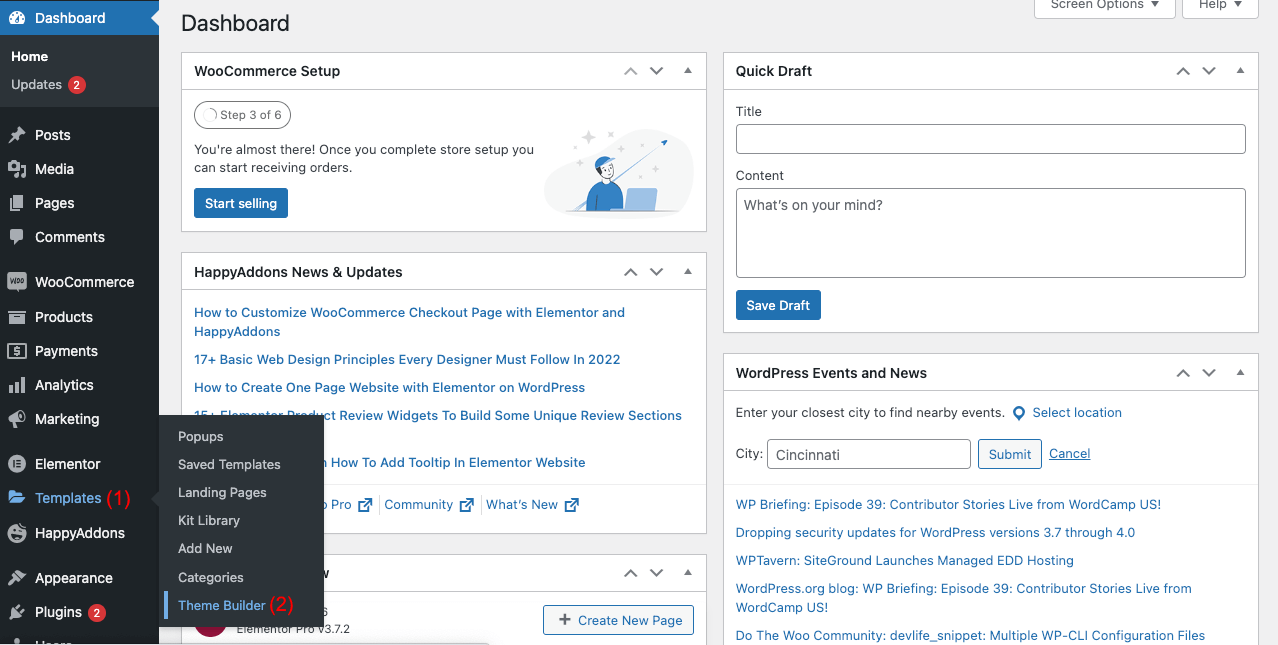
- Clique na seção Rodapé .
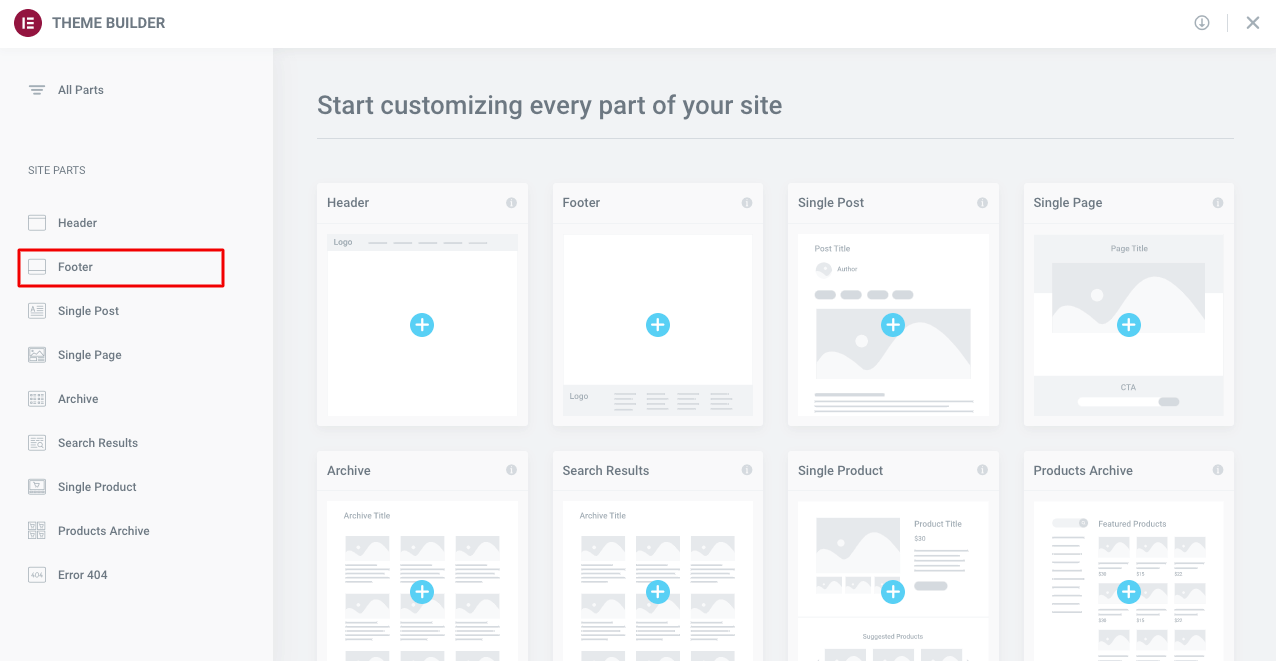
- Clique no botão Adicionar Novo .
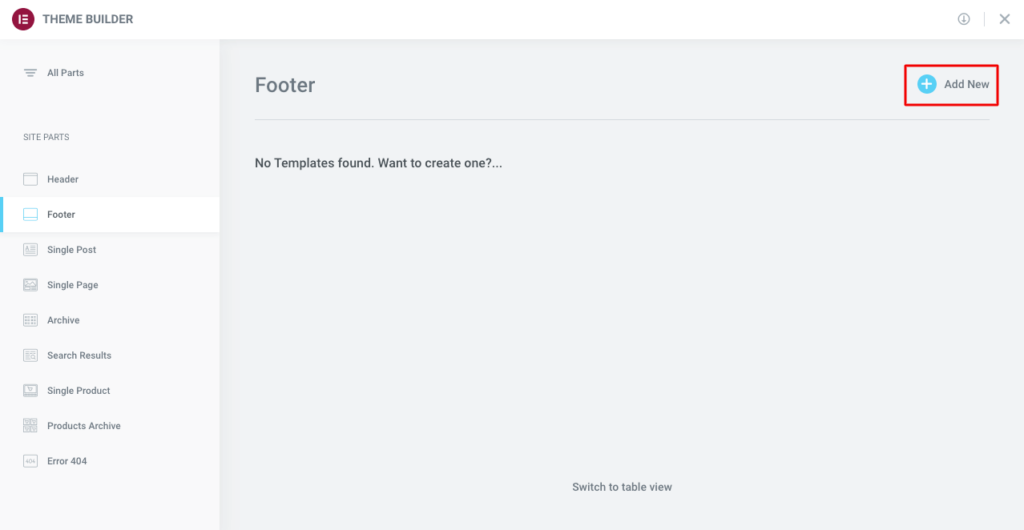
- Você encontrará vários rodapés prontos aqui. Escolha o que você gosta.
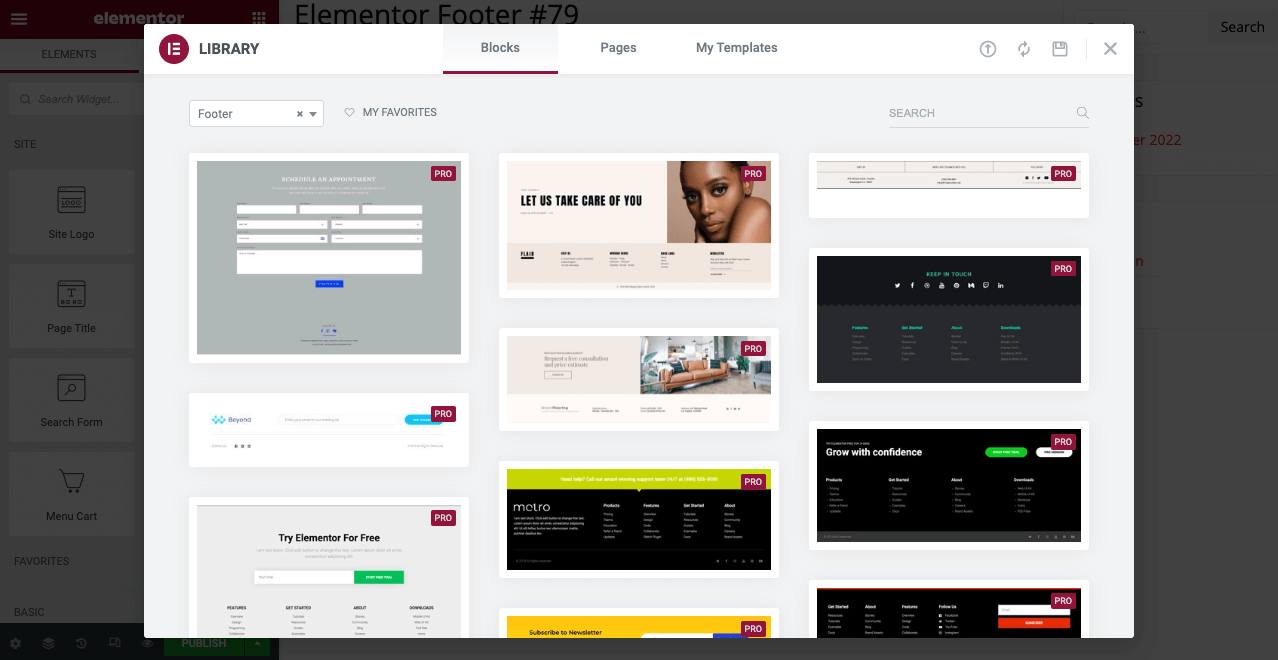
- Leve o cursor para a seção de texto do rodapé de direitos autorais e clique nela.
- Você terá uma opção de edição de texto no seu lado esquerdo.
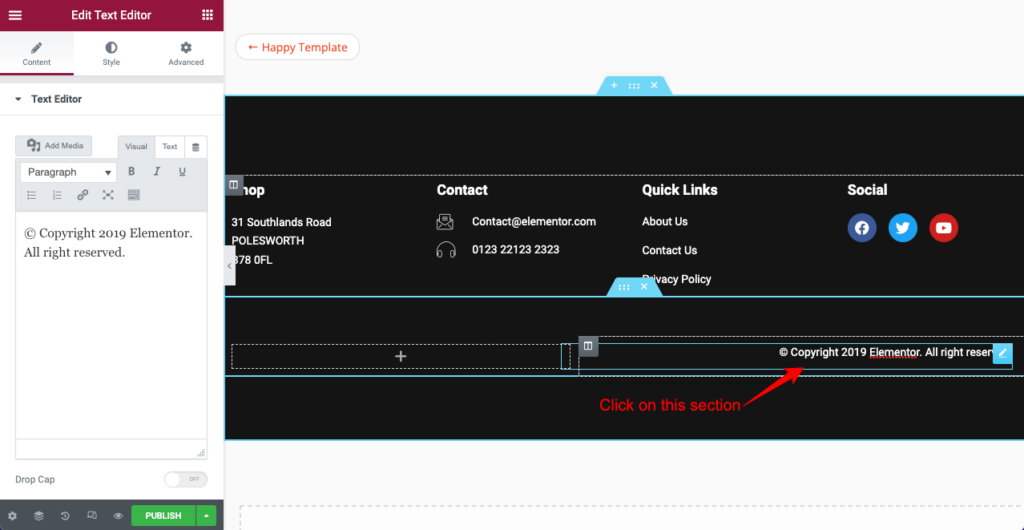
O Elementor permite definir o ano de publicação no texto de direitos autorais dinamicamente. Isso significa que este ano de publicação continuará mudando automaticamente uma vez que o ano termine. Você não terá que fazer isso manualmente.
- Há uma opção de tag dinâmica no editor de texto. Clique nisso.
- Selecione a Data e Hora Atual na lista de tags. Você verá que a data de publicação foi alterada automaticamente.
- Clique no campo Data e Hora Atual .
- Você terá opções para alterar o formato de data e hora.
- Você pode adicionar texto de direitos autorais e definir sua posição na seção Avançado .
Conforme demonstrado neste vídeo abaixo.
- Se desejar, você pode alterar a posição do texto, a tipografia, a cor e a sombra do texto na seção de estilo.
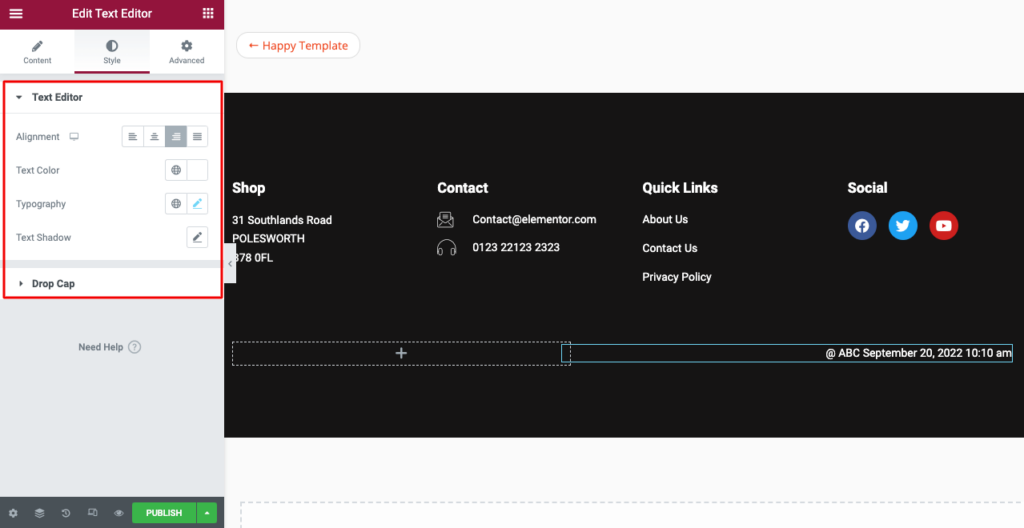
Por fim, clique no botão Publicar na parte inferior do painel Elementor. Assim, você pode editar o texto do rodapé de direitos autorais e definir o ano de publicação dinamicamente.
Perguntas frequentes sobre como alterar o texto de direitos autorais do rodapé no WordPress
Agora, responderemos a algumas perguntas mais frequentes sobre como alterar o texto de direitos autorais do rodapé no WordPress. Esperamos que melhore ainda mais sua base de conhecimento.
O que significa o símbolo de direitos autorais?
O símbolo de direitos autorais em um site significa que o proprietário da web possui legalmente o conteúdo deste site. Se qualquer outro site tentar copiar este conteúdo, o proprietário da web tem o direito de registrar uma reclamação contra esses sites.
O que é um rodapé em um site?
Um rodapé é a seção inferior de qualquer site. Inclui informações importantes, como aviso de direitos autorais, mapa do site, logotipo, política de privacidade, links de mídia social, ícones, formulário de inscrição por e-mail, informações de conteúdo etc.
Que coisas em um site não podem ser protegidas por um aviso de direitos autorais?
Um aviso de direitos autorais não pode proteger a ideia de conteúdo, conceitos, palavras-chave, estrutura de conteúdo e mapeamento de tópicos. Ele garante que ninguém possa copiar diretamente seus blogs, direitos autorais e imagens publicadas.
Como o Google lida com a violação de direitos autorais?
O Google está em conformidade com a Lei de Direitos Autorais do Milênio Digital (DMCA) de 1998. Ela protege o conteúdo de um detentor de direitos autorais contra roubo on-line. Esse roubo online pode acontecer por meio de reprodução e distribuição ilegal de conteúdo protegido por direitos autorais como textos, livros, filmes, textos, músicas, etc.
Como faço para denunciar ao Google se meu conteúdo da web for copiado?
O Google lança várias atualizações a cada ano. Se encontrar um site plagiando o conteúdo protegido por direitos autorais de outro site, ele automaticamente colocará esse site na lista negra. Mas isso às vezes é um processo demorado.
Portanto, se você quiser registrar uma denúncia contra qualquer site plagiador instantaneamente, siga as etapas abaixo.
1. Acesse a Ajuda Jurídica do Google
2. Pesquisa do Google
3. Pesquisa do Google
4. Questão de Propriedade Intelectual
5. Violação de direitos autorais
6. Sim, sou o proprietário dos direitos autorais ou estou autorizado a agir em nome do proprietário dos direitos autorais
7. Outros
8. Crie uma solicitação
Considerações finais sobre como alterar o texto de direitos autorais do rodapé no WordPress
Mencionamos uma coisa no início deste artigo - muitos usuários da web não se preocupam com o texto de direitos autorais padrão na seção de rodapé. Mas o cenário real é que a maioria deles acredita que mudá-lo é uma tarefa complicada. Por isso, eles não gostam de dar uma mão para isso.
Mas alterar o texto de direitos autorais do rodapé é super fácil se você souber o método certo. Explicamos quatro maneiras diferentes neste artigo pelas quais você pode fazer isso. Espero que, depois de lê-los, todos os seus medos e hesitações desapareçam. É a sua vez de escolher o método que atende às suas necessidades e conhecimentos técnicos.
Se você ainda enfrentar algum problema em relação a este tópico, solicitamos que mencione isso na seção de comentários abaixo. Nossa equipe de suporte responderá em breve. Para artigos mais interessantes, inscreva-se e siga nossas páginas no Facebook e Twitter.
Assine a nossa newsletter
Receba as últimas notícias e atualizações no Elementor
